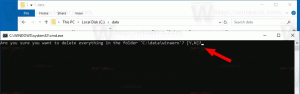Zakážte nastavenie ochrany osobných údajov pri prihlásení v systéme Windows 10
Začiatok v Windows 10 verzia 1809, keď sa prvýkrát prihlásite do nového používateľského účtu, operačný systém zobrazí stránku na celú obrazovku s možnosťami ochrany osobných údajov podobnými tým, ktoré sa zobrazujú pri úplnej inštalácii systému Windows 10. Táto stránka sa volá 'Nastavenia ochrany osobných údajov“. Dnes uvidíme, ako to zakázať.
Počas prebiehajúceho vývoja systému Windows 10 spoločnosť Microsoft predstavila nové možnosti ochrany osobných údajov v OS. Spoločnosť sa pokúsila urobiť politiku ochrany osobných údajov transparentnejšou pre koncového používateľa a explicitne ukázať, ktoré údaje sa zhromažďujú. Pri prihlasovaní do nového používateľského účtu alebo inštalácii operačného systému môžete rýchlo upraviť dôležité nastavenia ochrany osobných údajov, ako sú reklamy, diagnostika, poloha a prispôsobené prostredia. Špeciálna sekcia „Ďalšie informácie“ vysvetľuje, ako sa budú používať zhromaždené údaje o polohe, rozpoznávaní reči, diagnostike, prispôsobených prostrediach a reklamách.
Ak nie ste spokojní s novou funkciou Privacy Settings Experience, môžete ju vypnúť. musíte prihláste sa ako správca pred pokračovaním.
Ak chcete vypnúť funkciu Privacy Settings Experience pri prihlásení v systéme Windows 10, urobte nasledovné.
- Otvorené Editor databázy Registry.
- Prejdite na nasledujúci kľúč databázy Registry:
HKEY_LOCAL_MACHINE\SOFTWARE\Policies\Microsoft\Windows\OOBE
Tip: Pozri ako prejsť na požadovaný kľúč databázy Registry jedným kliknutím.
Ak takýto kľúč nemáte, jednoducho si ho vytvorte.
- Tu vytvorte novú 32-bitovú hodnotu DWORD Zakázať súkromie. Poznámka: Aj keď ste so systémom Windows 64-bit, stále musíte ako typ hodnoty použiť 32-bitové DWORD.
Nastavte ho na 1, aby ste zakázali ďalšiu stránku s možnosťami ochrany osobných údajov pri prihlásení v systéme Windows 10. - Ak chcete, aby sa zmeny vykonané ladením databázy Registry prejavili, musíte to urobiť reštartujte Windows 10.
Neskôr môžete odstrániť Zakázať súkromie hodnotu, aby ste znova povolili funkciu Privacy Settings Experience.
Aby som vám ušetril čas, vytvoril som súbory databázy Registry pripravené na použitie. Môžete si ich stiahnuť tu:
Stiahnite si súbory databázy Registry
Použitie Editora miestnej politiky skupiny
Ak používate Windows 10 Pro, Enterprise alebo Education vydanie, môžete použiť aplikáciu Local Group Policy Editor na konfiguráciu vyššie uvedených možností pomocou GUI.
- Stlačte tlačidlo Vyhrať + R klávesy na klávesnici a napíšte:
gpedit.msc
Stlačte Enter.
- Otvorí sa editor skupinovej politiky. Ísť do Konfigurácia počítača\Šablóny na správu\Komponenty systému Windows\OOBE. Povoľte možnosť politiky Nespúšťajte prostredie nastavení ochrany osobných údajov pri prihlásení používateľa. Nastavte politiku na Povolené.
To je všetko.